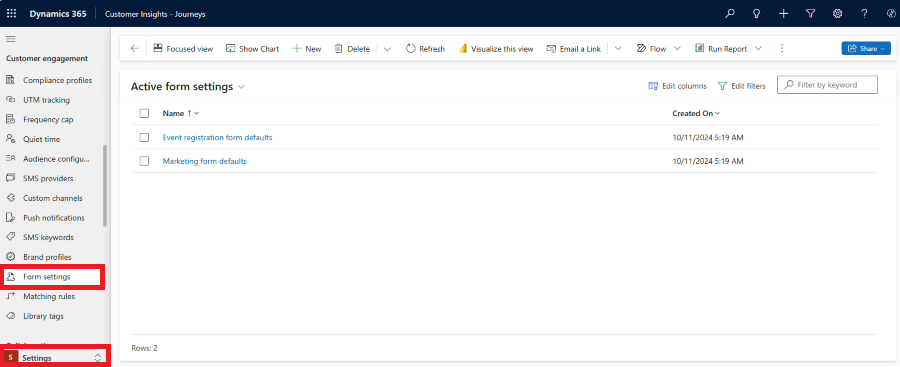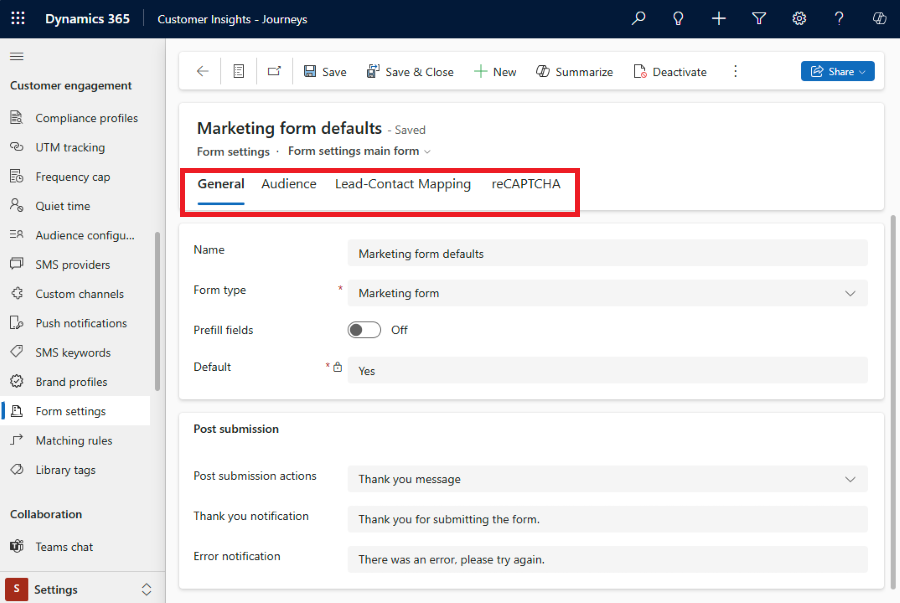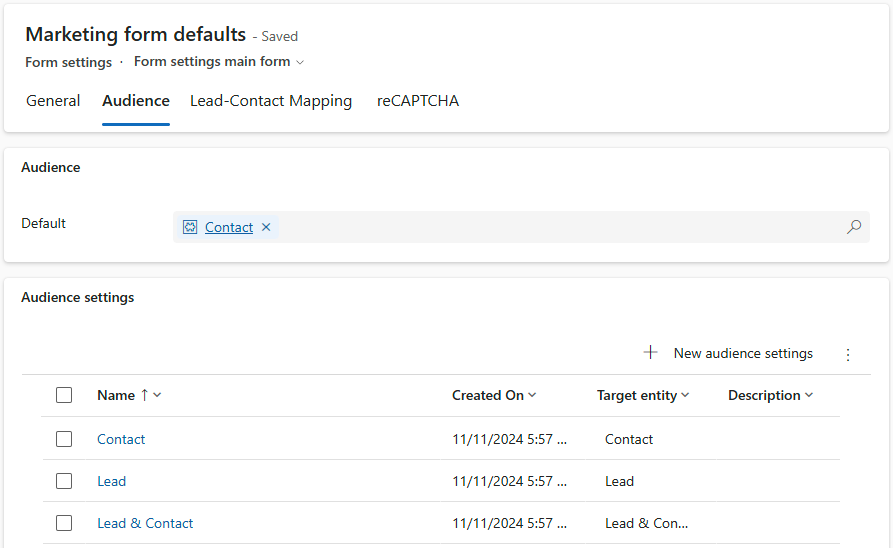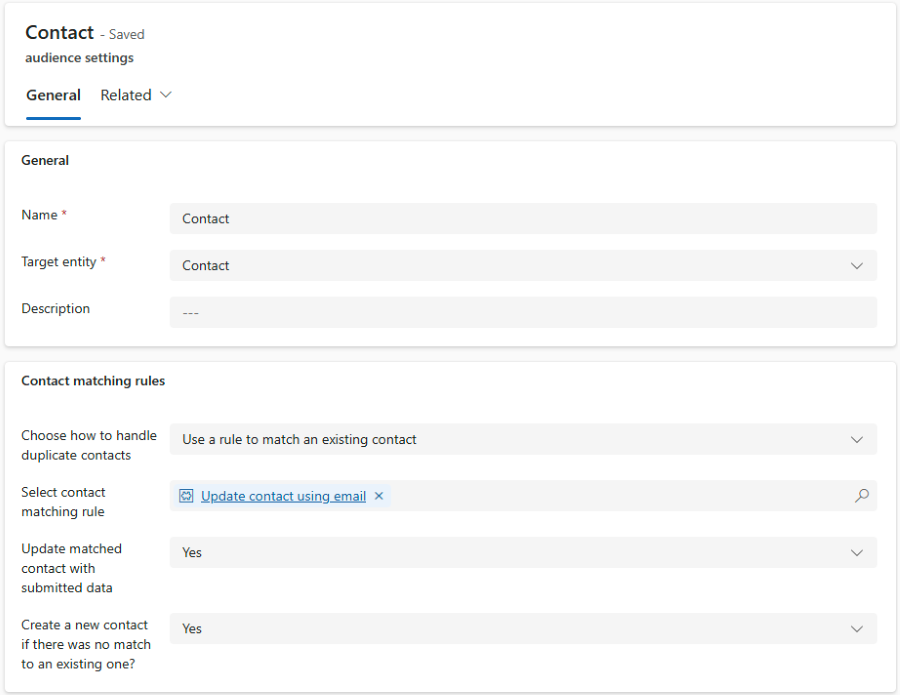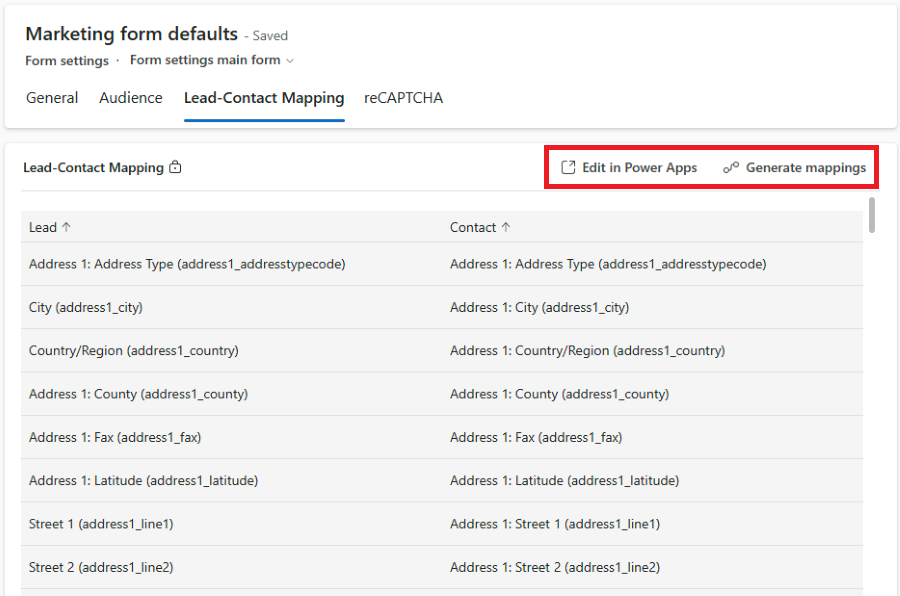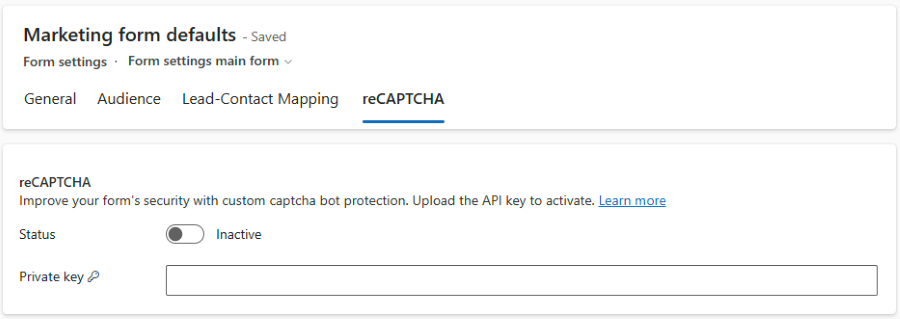Angive standardkonfigurationen for formularer
Det kan være en udfordring for ikke-tekniske brugere at oprette en ny formular på grund af kompleksiteten af formularkonfigurationen, som kræver systemkendskab. Hver gang du opretter en ny formular, kan det være tidskrævende at gennemgå konfigurationsprocessen, og der kan opstå fejl.
Den nye formularkonfigurationsfunktion giver dig mulighed for at forudindstille alle dine nye formularer, så du ikke behøver at tænke på alle detaljerne, hver gang du opretter en formular. Du kan konfigurere standardindstillinger for alle dine nyoprettede marketing- eller hændelsesregistreringsformularer på siden Formularindstillinger, der findes i afsnittet Customer Engagement i Indstillinger.
Der er to standardkonfigurationer for standardformularværdier, der følger formulartypen:
- Standarder for formularer til begivenhedstilmelding
- Standardindstillinger for marketingformular
Advarsel!
Slet ikke disse standardkonfigurationer. Dette kan resultere i konfigurationsfejl. Hvis du sletter en standardkonfiguration, skal du oprette en ny konfiguration af samme type og angive den som standardkonfiguration.
Du kan vælge konfigurationen for at redigere standardværdier for den respektive formulartype.
Der er fire faner, der repræsenterer forskellige områder af formularkonfiguration:
- Generelt: Angiv oplysninger om konfiguration, og konfigurer almindelige formularindstillinger.
- Målgruppe: Vælg, hvilken målgruppe (hvilken objektpost) der skal oprettes eller opdateres ved indsendelsen af formularen.
- Tilknytning af kundeemne-kontakt : Kun tilgængelig for marketingformulartypen. Gennemse platformstilknytningen mellem attributter for kundeemne- og kontaktobjekter.
- reCAPTCHA: Konfigurer captcha til tredjepartsformularer.
Generelt
I den første del af afsnittet Generelt kan du angive detaljerne for selve formularkonfigurationen. Du kan angive navnet, vælge formulartypen og mærke konfigurationen som standard. Der kan kun være én standardkonfiguration af samme type.
Du kan også vælge, om forhåndsudfyldningen af formularen aktiveres automatisk for de nyoprettede formularer.
Den anden del af afsnittet Generelt giver dig mulighed for at vælge standardhandlingen, som skal udføres, når formularen er sendt. Når formularen er sendt, kan den vise en Tak-meddelelse, eller du kan angive Fejl-meddelelsen. Du kan tilpasse indholdet af begge meddelelser.
Publikum
Vigtige oplysninger
En eksempelvisningsfunktion er en funktion, der ikke er fuldført, men gøres tilgængelig, før den officielt frigives, så kunderne kan få tidlig adgang og give feedback. Eksempelvisningsfunktionerne er ikke beregnet til produktionsformål og kan have begrænset funktionalitet.
Microsoft yder ikke support til denne eksempelvisningsfunktion. Microsoft Dynamics 365 Teknisk support kan ikke hjælpe dig med problemer eller spørgsmål. Forhåndsversionsfunktioner er ikke beregnet til produktionsbrug, især ikke til behandling af personlige data eller andre data, der er underlagt juridiske eller lovgivningsmæssige overholdelseskrav.
I sektionen Målgruppe kan du angive standardmålgruppen for dine nyoprettede formularer. Målgruppeindstillingerne bestemmer, hvilken målgruppe (objektpost) der bruges i behandlingen af indsendelsen, og under hvilke betingelser en ny post oprettes, eller en eksisterende post opdateres. Alle Målgruppeindstillinger er synlige i formulareditoren, så brugerne kan vælge deres foretrukne målgruppe, når de opretter en ny formular.
Du kan enten ændre oplysningerne i standardindstillingerne for Målgruppe, eller du kan oprette nye indstillinger.
Typen Marketingformular leveres med tre standardindstillinger for målgruppe:
- Kontakt: Opdater en eksisterende kontakt ved hjælp af den valgte matchningsregel (mailadresse som standard). Opret en ny kontakt, hvis der ikke er et match med en eksisterende.
- Kundeemne: Opret altid et nyt kundeemne, også selvom det samme kundeemne allerede findes (der anvendes ingen matchningsregler).
- Kundeemne og kontakt: Opdater en eksisterende kontakt ved hjælp af den valgte matchningsregel (mailadresse som standard). Opret en ny kontakt, hvis der ikke er et match med en eksisterende. Opret altid et nyt kundeemne, også selvom det samme kundeemne allerede findes (der anvendes ingen matchningsregler).
Hændelsesregistreringsformular leveres med en enkelt standardindstilling for målgruppe:
- Kontakt: Opdater en eksisterende kontakt ved hjælp af den valgte matchningsregel (mailadresse som standard). Opret en ny kontakt, hvis der ikke er et match med en eksisterende.
Oplysninger om indstillinger for målgruppe
Du kan ændre målgruppeindstillinger for at angive, hvornår en ny post oprettes, og hvordan en eksisterende post skal opdateres, så den opfylder dine forretningsproceskrav. Følgende eksempel er gyldigt for en kontaktmålgruppe.
- Navn: Navngiv dine målgruppeindstillinger. Dette navn er synligt i formulareditoren. Brug korte, men beskrivende navne.
- Destinationsobjekt: Vælg, hvilket objekt behandlingen af formularafsendelsen er rettet mod. Marketingformularer understøtter kundeemne- og kontaktobjekter, men tilmeldingsformularer til arrangementer er begrænset til kontakt.
Matchningsregler
Matchningsregler hjælper med at konfigurere, hvordan en eksisterende post kan opdateres, eller hvornår der skal oprettes en ny. Matchningsregler følger det valgte destinationsobjekt. Du kan se matchningsregler for kontakt, hvis Kontakt er valgt, eller Regler for matchning af kundeemne, hvis Kundeemne er valgt.
Bemærk
I dette eksempel bruger vi målgruppen Kontakter. Du kan se de samme oplysninger for en kundeemnemålgruppe. Målgruppen Kundeemne og kontakt giver dig mulighed for at angive separate detaljer for både kontakt og kundeemne.
-
Vælg, hvordan dublerede kontakter skal håndteres: Der er to muligheder:
- Opret altid en ny kontakt: Der oprettes altid en ny kontakt. Der anvendes ingen matchningsregler.
-
Brug en regel til at matche eksisterende post: Brug en matchningsregel til at finde en eksisterende post og undgå dubletter. Hvis du vælger denne værdi, låses der op for følgende ekstra muligheder:
- Vælg matchningsregel for kontakter: Matchningsreglen definerer, hvordan du finder og prioriterer eksisterende poster. Du kan bruge standardmatchningsreglen Opdater kontakt via mail, eller du kan oprette dine egne brugerdefinerede matchningsregler. Brugerdefinerede matchningsregler kan oprettes i Indstillinger>Matchningsregler.
-
Opdater matchet kontakt med sendte data
- Ja: Den bedst matchende post opdateres med data til formularafsendelse.
- Nej: Den matchede post opdateres ikke med data til formularafsendelse. Formularens afsendelsesdata knyttes kun til den matchede post.
-
Opret en ny kontakt, hvis der ikke er noget match med en eksisterende?
- Ja: Hvis matchningsreglen ikke finder nogen passende post, der skal opdateres, oprettes der en ny post.
- Nej: Der er ikke oprettet en ny post. Du kan kun få adgang til dataene til formularafsendelse via formularindsendelsen.
Tilknytning af kontakt/kundeemne
Sektionen Tilknytning af kontakt/kundeemne er kun tilgængelig for typen marketingformular. Hvis du vil bruge en kombineret målgruppe for kundeemner og kontakter, er det vigtigt at definere, hvordan attributterne knyttes til hinanden. Du skal f.eks. knytte attributten kontaktattributten Fornavn til kundeemneattributten Fornavn, så formularfeltet Fornavn kan opdatere attributter for begge objekter.
Den kombinerede målgruppe, Kundeemne og kontakt, anvender tilknytning af objektkolonner, som kan defineres i Power Apps. I tilknytningen bruges den overordnede kontaktrelation.
Vigtige oplysninger
Hvis du bruger løsninger som mekanisme til implementering af ALM (Application Lifecycle Management), skal du definere tilknytningerne som en løsning i Power Apps.
Hvis du ikke bruger løsninger som mekanisme til implementering af ALM (Application Lifecycle Management), kan du bruge knappen Opret tilknytninger til automatisk at knytte kundeemneattributter til kontakt, eller du kan vælge knappen Rediger i Power Apps for manuelt at definere tilknytningerne.
reCAPTCHA
Beskyttelse af dine formularer mod botangreb og ondsindede aktører er afgørende for at sikre kvaliteten af de registrerede data. Marketing- og begivenhedsregistreringsformularer leveres med standard captcha-funktioner, men du kan også implementere en brugerdefineret captcha for at forbedre brugeroplevelsen.
ReCAPTCHA-sektionen giver dig mulighed for at indtaste den private nøgle til og aktivere reCAPTCHA-pluginet.